两种方法快速实现Excel中的行列互换!
来源: 正保会计网校
2022-03-31
普通
财务工作中不可避免在进行数据处理时需要对行列进行互换。今天网校就跟大家分享Excel中行列互换的两种方法。

方法一 使用复制粘贴中的“转置”功能
选取单元格 A1 到 Q4数据区域,单击鼠标右键,点击“复制”按钮。然后鼠标点击名称为“转置”的这张分表的A1单元格,右键,“粘贴选项”中选择“转置”,此时,表格内容就全部行列互换粘贴过来了。
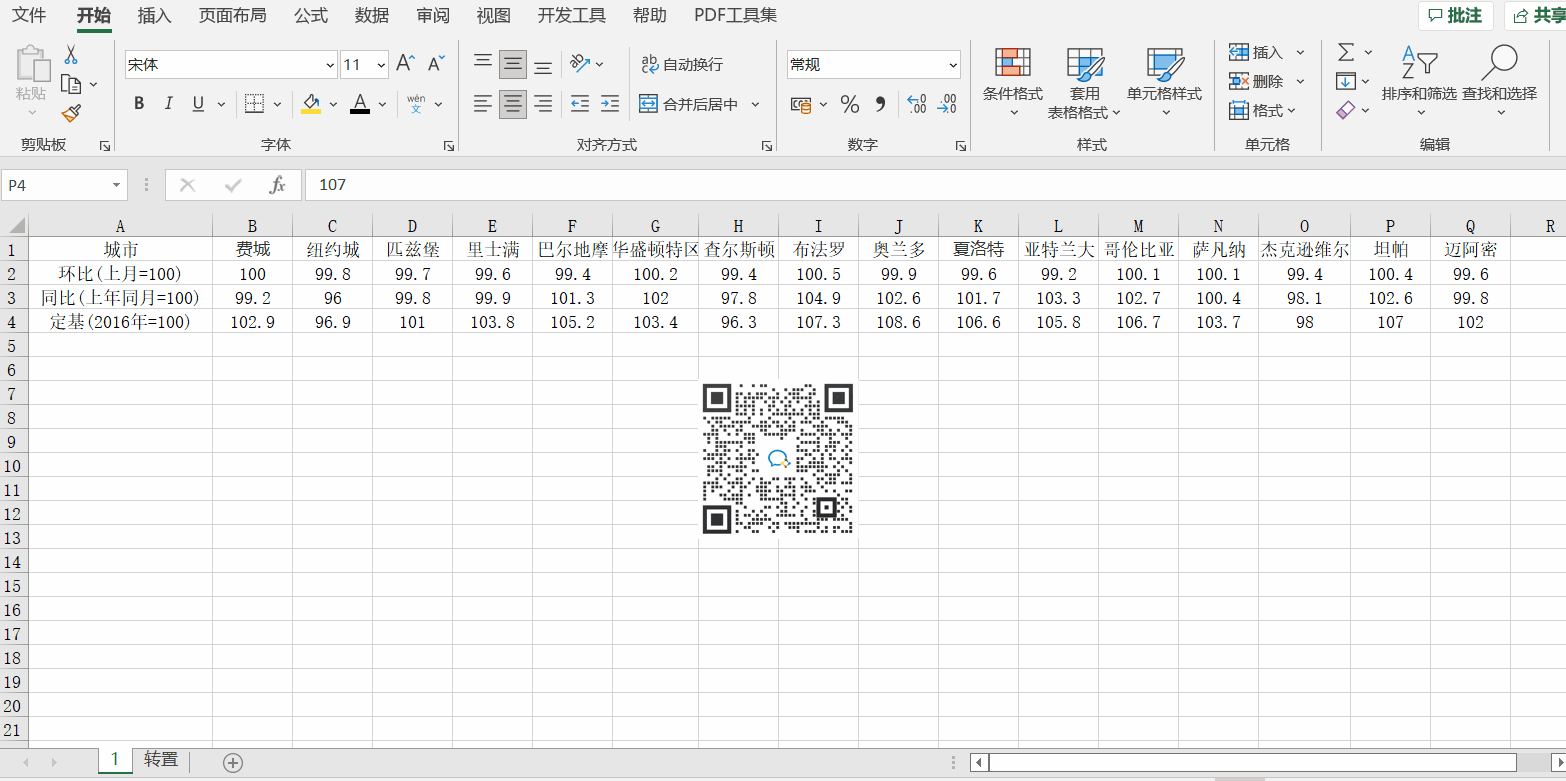
方法二 使用TRANSPOSE函数
在名称为“转置”的这张分表上选择四列,行数目测大于横向表格上的列数。然后输入=TRANSPOSE(横向!A1:Q4),注意,输入公式后不要直接点击回车,而是按下ctrl+shift+enter。
然后我们将数值区域填充黄色,再清除刚刚的公式。
再选中黄色填充区域,输入=TRANSPOSE(横向!A1:Q4),此时,行列互换转换完成。操作如下图所示:
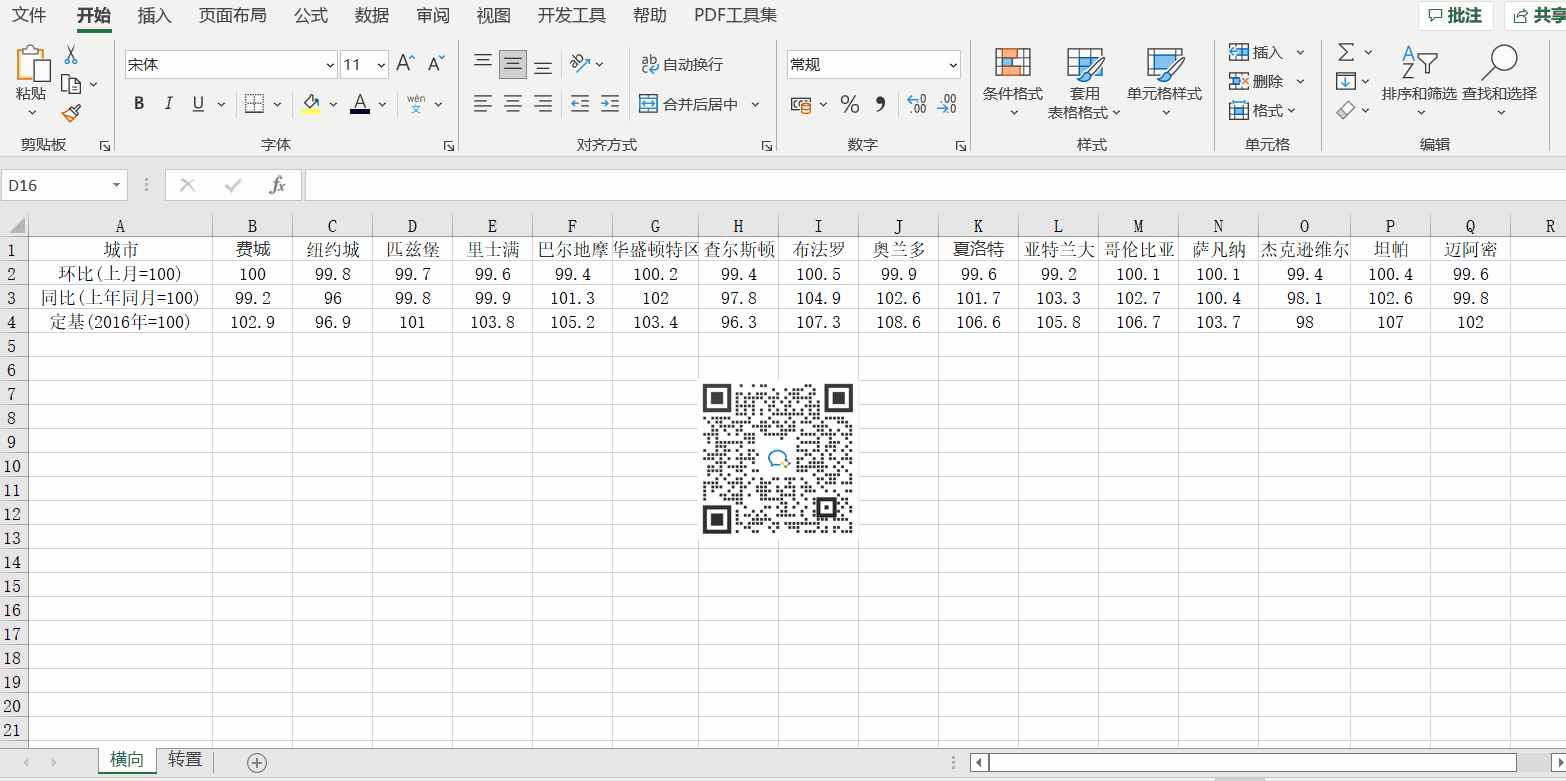
好了,Excel中的行列互换的两种方法就给大家分享到这里。更多相关内容欢迎关注正保会计网校胡雪飞老师的《Excel函数公式应用训练营》,六大专题,21节直播+回播,提供练习资料,点击查看课程详情>>
本文为正保会计网校老师原创文章,转载请注明。
相关推荐:



